طريقة تفعيل time limit للتطبيقات على تحديث iOS 12 !
توفر خاصية Screen Time الجديدة في تحديث iOS 12 الكثير من الخيارات المختلفة للتحكم بشكل أفضل في استخدامك أنت أو أطفالك والوقت الذي تقضيه على iPhone و iPad.
فيمكنك بسهولة تتبع نشاطك ومعرفة الوقت الذي تقضيه على كل تطبيق، وكذلك تعيين حدود زمنية للتطبيقات عبر ميزة time limit للتحكم بشكل أفضل في وقت الهاتف وعدم الانخراط في التطبيقات المختلفة دون الشعور بالوقت مثل إدمان تطبيقات التواصل الاجتماعي.
اختيار التطبيقات التي تريد تفعيل الحد الزمني time limit عليها:
لإستخدام Screen Time وتخصيص وقت محدد للتطبيقات، تأكد أولاً من تثبيت النسخة النهائية من تحديث iOS 12 على جهاز ايفون الخاص بك، حيث . يتوفر تحديث iOS 12 لأجهزة ايفون بداية من جهاز iPhone 5s ، وأجهزة iPad بما في ذلك iPad Air ، و iPod touch من الجيل السادس.
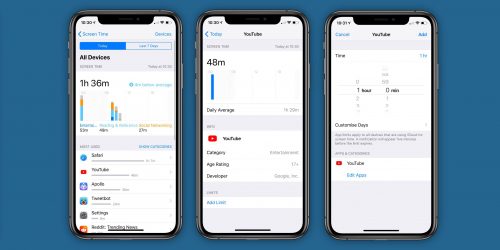
على جهاز iPhone أو iPad يعمل بنظام التشغيل iOS 12 ، افتح الإعدادات وانقر على Screen Time ، حيث توجد كافة الإعدادات الزمنية للهاتف.
قم بالنقر على خيار “App Limits” “حدود التطبيق” من Screen Time ، وسيطلب منك “Screen Time” تحديد فئات التطبيقات التي تريد تفعيل حدود التطبيق عليها.
يمكنك اختيار فئات مثل الشبكات الاجتماعية أو الإنتاجية أو الألعاب أو غيرها.
ولكن هذا الخيار لن يسمح لك بتحديد وقت معين للتطبيق، انت فقط ستختار التطبيقات التي تريد تفعيل time limit عليها.
تعيين حد أقصى لتطبيق معين عبر time limit :
من الصفحة الرئيسية لوقت الشاشة ، لا تنقر على أيقونة حدود التطبيق. بدلا من ذلك ، اضغط على الرسم البياني في الجزء العلوي من الشاشة. سيعرض لك هذا كل تطبيق استخدمته مؤخرًا. يمكنك تغيير الشريط في الأعلى لمشاهدة الإحصائيات لليوم أو الأسبوع الماضي.
انتقل إلى هذه القائمة حتى تعثر على التطبيق الذي تريد إضافة حد زمني له، يمكنك الضغط على إظهار المزيد لمشاهدة أكثر من عدد قليل من التطبيقات الأكثر استخدامًا، في هذا المثال، سأقصر الوقت الذي أقضيه على جهاز iPhone و iPad في استخدام تطبيق YouTube:
انقر على اسم التطبيق ، وفي هذه الحالة “YouTube”. سيخبرك إحصاءات مثل متوسط الوقت المستغرق في هذا التطبيق يوميًا.
اضغط على زر “إضافة الحد” “Add Limit” في الجزء السفلي من الشاشة.
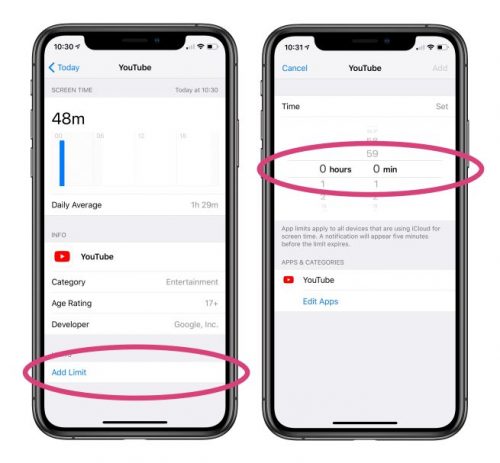
أنت الآن تضيف حدًا زمنيًا لهذا التطبيق فقط، وتنطبق الحدود الزمنية على جميع الأجهزة التي على نفس حساب iCloud .
قم بالتمرير لإختيار المدة التي تريدها، ويمكنك ايضاً ان تكون اكثر تحديداً واختيار وقت محدد لكل يوم من ايام الأسبوع، عند الانتهاء ، اضغط على “إضافة” “add” في الزاوية العلوية اليمنى.
والآن تم تمكين الحد الزمني الآن للتطبيق المحدد الذي اخترته فقط.
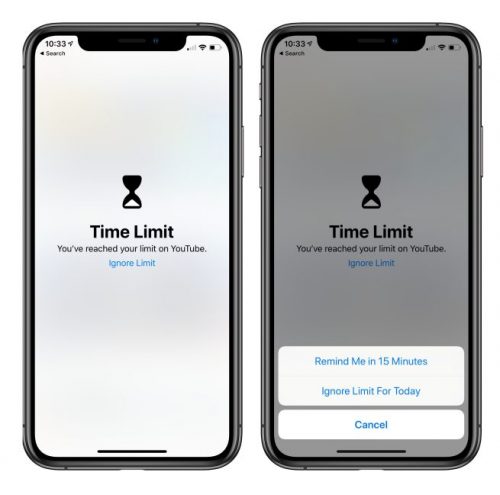
مع تنشيط الحد الزمني على iPhone في أي وقت ، سيحسب نظام التشغيل في الخلفية المدة التي تستخدم فيها التطبيق، وبالنسبة إلى تطبيقات مثل YouTube ، سيتم احتساب الوقت عند استخدام موقع YouTube على الويب في Safari أو تطبيق YouTubeمباشرة.
عند الوصول إلى الحد المسموح به، ستظهر الشاشة الرئيسية باللون الرمادي، وعند محاولة استخدام التطبيق سيظهر تنبيه بملء الشاشة يفيد بأنه تم الوصول إلى حد الوقت الخاص بك، ولن يمكنك استخدام التطبيق عندما تكون هذه اللوحة مرئية.
إذا كنت مطور وتود نشر تطبيقاتك عبر اخبار التطبيقات للوصول لشريحة كبيرة من المستخدمين العرب فراسلنا عبر البريد التالي: [email protected] وسيكون تطبيقك قريبا في قائمة اخبار التطبيقات اذا كان بمستوى يليق بالمستخدم العربي.
